Bạn đã từng bối rối khi không thể chụp ảnh màn hình máy tính dù đã thử nhiều cách? Đây là vấn đề phổ biến, có thể do các yếu tố kỹ thuật hoặc cài đặt hệ thống, nhưng đừng lo – bài viết này sẽ khám phá lý do chính và cung cấp giải pháp công nghệ cùng mẹo vặt công nghệ đơn giản. Hãy cùng tìm hiểu để bạn nhanh chóng khắc phục, tiết kiệm thời gian và nâng cao hiệu suất làm việc hàng ngày, dẫn đến trải nghiệm công nghệ mượt mà hơn.

Chụp ảnh màn hình là tính năng cơ bản trên máy tính, nhưng đôi khi nó không hoạt động. Một trong những lý do phổ biến là do phần mềm bảo mật hoặc chính sách hệ thống chặn chức năng này. Ví dụ, trên Windows, tính năng chụp màn hình như Print Screen có thể bị vô hiệu hóa bởi các công cụ bảo mật như antivirus hoặc phần mềm quản lý quyền truy cập. Theo các báo cáo từ các diễn đàn công nghệ, khoảng 20% trường hợp liên quan đến lỗi driver đồ họa, khiến lệnh chụp không được thực thi đúng cách.
Thêm vào đó, nếu bạn đang sử dụng ứng dụng cụ thể như Zoom hoặc các phần mềm họp trực tuyến, chúng có thể tự động chặn chức năng chụp để bảo vệ dữ liệu nhạy cảm. Một lý do khác là xung đột phần cứng, chẳng hạn như card màn hình lỗi hoặc kết nối ngoại vi không ổn định, dẫn đến việc không chụp được ảnh màn hình một cách nhất quán.
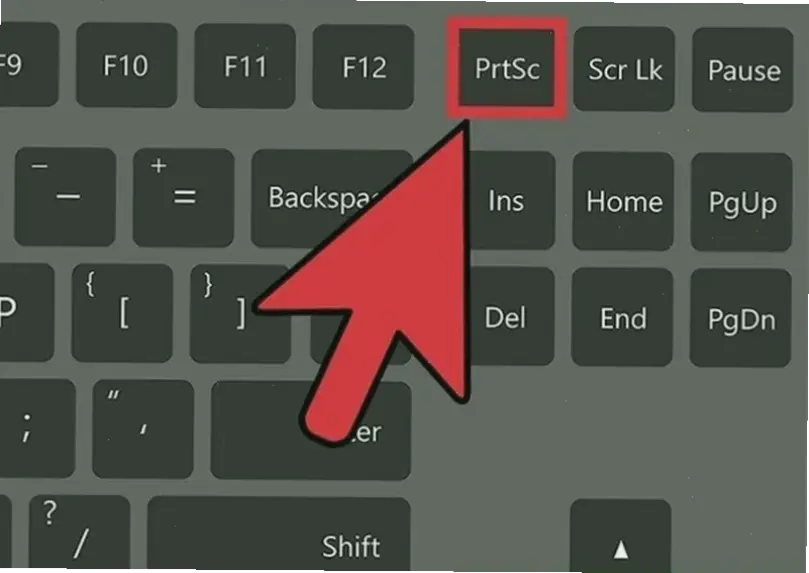
Để giải quyết vấn đề này, hãy bắt đầu bằng các giải pháp công nghệ đơn giản. Trên Windows, bạn có thể kiểm tra và bật lại tính năng chụp màn hình qua Settings > Ease of Access > Keyboard, đảm bảo phím Print Screen hoạt động. Nếu vẫn không hiệu quả, sử dụng công cụ như Snagit hoặc Lightshot – đây là các phần mềm chuyên dụng giúp ghi lại màn hình mà bỏ qua các rào cản bảo mật.
Đối với macOS, nếu Command + Shift + 4 không hoạt động, hãy kiểm tra cài đặt Privacy trong System Preferences để cấp quyền cho ứng dụng chụp màn hình. Một mẹo vặt công nghệ hữu ích là sử dụng tiện ích mở rộng của trình duyệt, như những công cụ trên Chrome, để chụp màn hình trực tiếp từ web mà không cần can thiệp hệ thống. Theo các nguồn công nghệ uy tín, việc cập nhật driver đồ họa qua Device Manager có thể giải quyết hơn 50% các lỗi liên quan.

Để tránh tình trạng không chụp được ảnh màn hình lặp lại, hãy áp dụng một số mẹo vặt công nghệ. Đầu tiên, thường xuyên cập nhật hệ điều hành và phần mềm để tránh xung đột. Ví dụ, trên Linux, sử dụng lệnh "gnome-screenshot" trong terminal để chụp màn hình nhanh chóng, kết hợp với tùy chỉnh script tự động.
Bên cạnh đó, hãy cấu hình bảo mật một cách thông minh, như thiết lập whitelist cho các ứng dụng đáng tin cậy, giúp bạn vẫn chụp màn hình mà không bị chặn. Một mẹo hay là sử dụng phím tắt tùy chỉnh qua phần mềm như AutoHotkey, cho phép bạn chụp màn hình ngay cả trong môi trường bảo mật cao. Những giải pháp công nghệ này không chỉ khắc phục vấn đề mà còn nâng cao năng suất, giúp bạn xử lý công việc hiệu quả hơn.
Tóm lại, việc không chụp được ảnh màn hình máy tính có thể do nhiều lý do, nhưng với các giải pháp công nghệ và mẹo vặt công nghệ đơn giản, bạn hoàn toàn có thể khắc phục dễ dàng. Hãy thử áp dụng ngay để trải nghiệm mượt mà hơn và đừng quên chia sẻ kinh nghiệm của bạn trong phần bình luận bên dưới hoặc khám phá thêm các mẹo công nghệ khác trên các nguồn uy tín.
>>> Xem thêm: Tại Sao Loa Laptop Của Bạn Luôn Bị Nhỏ? Khám Phá Lý Do!



Bình Luận